Comment appliquer la livraison gratuite sur certains produits dans WooCommerce ? (avec vidéo)
Publié: 2020-05-14
Dernière mise à jour - 24 septembre 2021
Il y a des moments où votre entreprise bat son plein ou vous souhaitez attirer plus de clients dans votre boutique WooCommerce. Vous avez des stratégies pour offrir des rabais ou offrir la livraison gratuite sur vos produits. Nous avons discuté de stratégies efficaces impliquant une tarification dynamique et des remises sur votre boutique WooCommerce dans un autre article. La stratégie de livraison gratuite est utile lorsque vous avez des produits tels que des badges promotionnels, des goodies ou des cadeaux à offrir, et que vous ne souhaitez pas facturer vos clients pour cela. C'est également une bonne idée d'appliquer la livraison gratuite WooCommerce uniquement pour des produits spécifiques.
Mais voici le rebondissement de l'histoire. WooCommerce, par défaut, ne fournit pas de fonctionnalité spécifique vous permettant d'appliquer la livraison gratuite uniquement pour des produits spécifiques. Bien que WooCommerce ait une méthode d'expédition par défaut en tant que livraison gratuite , elle sera appliquée à tous les produits.
Dans cet article, je vais vous montrer comment vous pouvez appliquer la livraison gratuite WooCommerce sur certains produits (car vous devez toujours facturer vos produits livrables, n'est-ce pas ?).
Application de la livraison gratuite WooCommerce sur certains produits
Il existe deux méthodes pour y parvenir :
- Une méthode simple impliquant les classes d'expédition WooCommerce.
- Une autre méthode simple utilisant les plugins (pour plus de filtrage et de personnalisation).
Méthode 1 : Utilisation des classes d'expédition WooCommerce.
Comme je l'ai mentionné précédemment, WooCommerce n'a pas de fonctionnalité directe qui vous permet d'appliquer la livraison gratuite sur certains produits. Mais vous pouvez y parvenir en utilisant les classes d'expédition WooCommerce et la méthode d'expédition forfaitaire par défaut .
Voici comment procéder :
Étape 1 - Créer une classe d'expédition pour les produits gratuits
Accédez à WooCommerce > Paramètres > Expédition > Classes d'expédition.
Je suppose que vous connaissez les classes d'expédition WooCommerce. Si ce n'est pas le cas, reportez-vous à cet article.
Cliquez sur le bouton Ajouter une classe d'expédition pour commencer. Considérez que vous avez deux produits ; un sweat à capuche et une tasse. Vous souhaitez facturer les frais d'expédition pour le sweat à capuche et offrir la livraison gratuite sur le mug (j'utilise ce scénario pour vous montrer comment la livraison gratuite sera appliquée avec le produit livrable).
Pour ce cas, j'ai créé deux classes d'expédition distinctes, comme indiqué dans la capture d'écran ci-dessous.
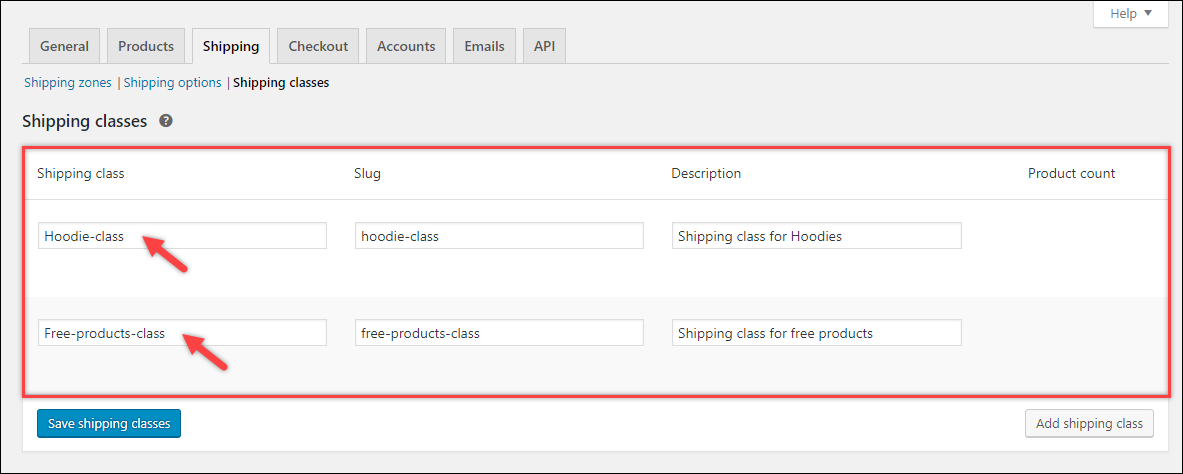
Étape 2 - Configurer les tarifs d'expédition
Ensuite, nous devons configurer les tarifs d'expédition dans les zones d'expédition. Pour cela, cliquez sur Zones d'expédition et sélectionnez la zone d'expédition de votre choix. Pour cette démonstration, j'utilise la zone d'expédition par défaut.
Ajoutez une méthode d'expédition à tarif fixe et cliquez sur l'option Modifier pour la configurer, comme indiqué dans la capture d'écran ci-dessous.
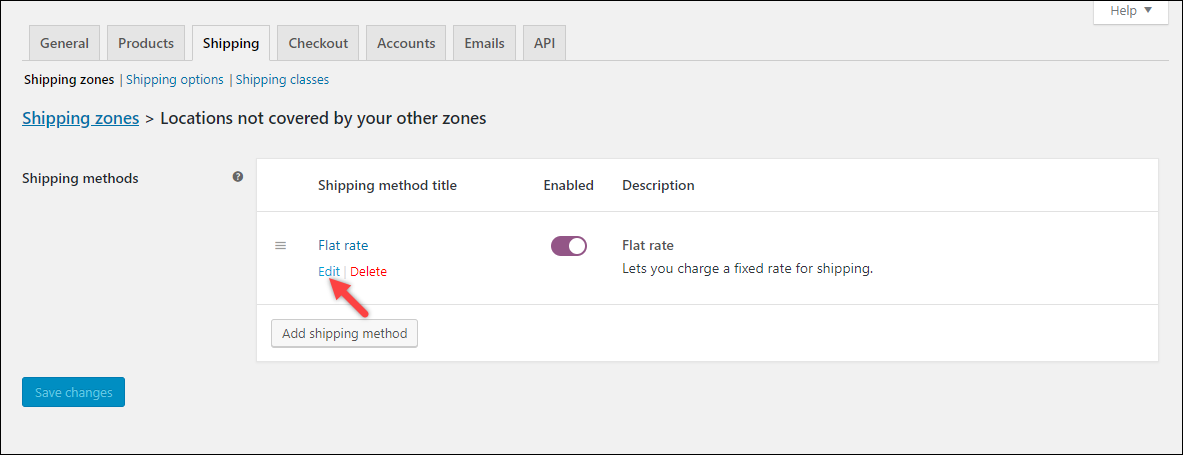
Une fenêtre contextuelle apparaît dans laquelle vous pouvez configurer les paramètres du forfait. Le premier paramètre consiste à personnaliser le titre de la méthode. Cette méthode sera affichée dans le panier et la caisse. Dans notre cas, lorsque la livraison gratuite est appliquée, le texte résultant est simplement Forfait sans valeur, ce qui peut sembler étrange. Par conséquent, il serait judicieux de remplacer le titre par un titre plus général, par exemple Shipping Charge .
Étape 3 - Appliquer les frais d'expédition pour la classe d'expédition
Dans la section Coût de la classe d'expédition , entrez les frais d'expédition pour « Classe de produits gratuits » comme valeur 0 . et la "classe Hoodie" se voit attribuer la valeur 10 .
Les paramètres sont comme indiqué dans la capture d'écran ci-dessous.
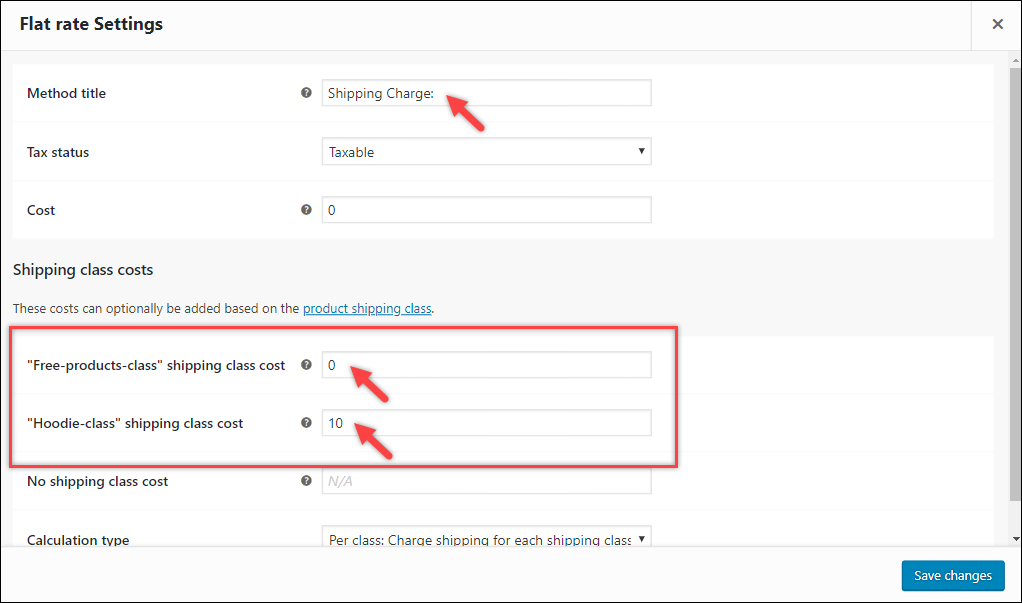
Étape 4 - Attribuez une classe d'expédition aux produits concernés
Nous devons maintenant attribuer les classes d'expédition aux produits requis.
La capture d'écran suivante montre comment "Hoodie-class" est attribué au produit - "Woo Hoodie".
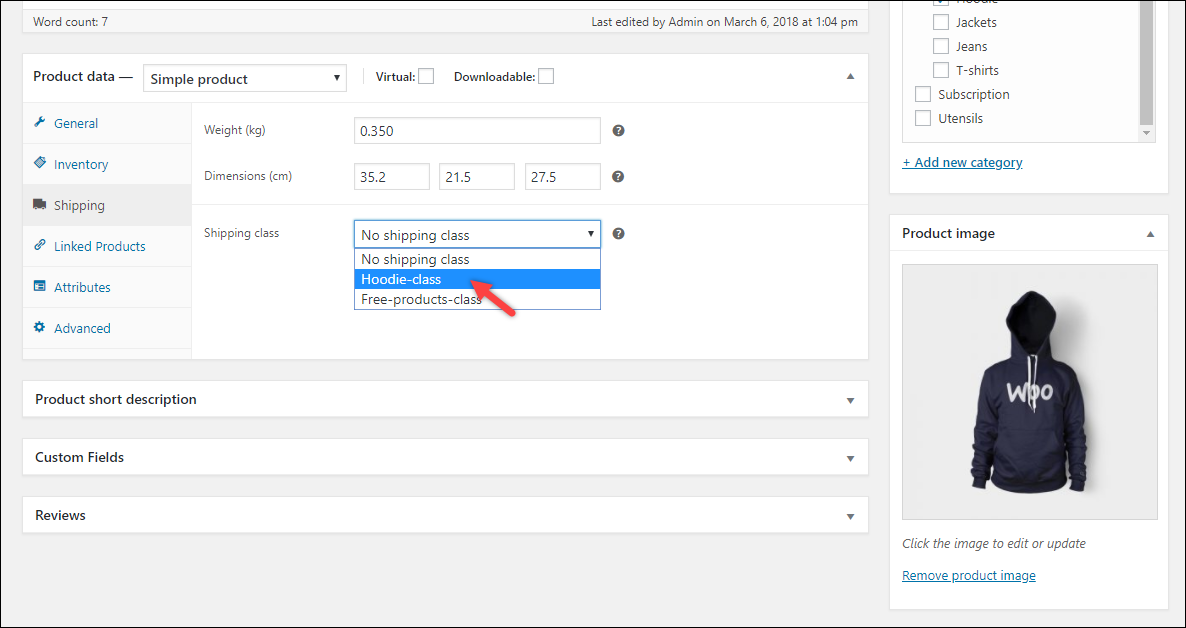
Et la capture d'écran ci-dessous montre comment "Free-products-class" est attribué au produit - "Woo Mug".
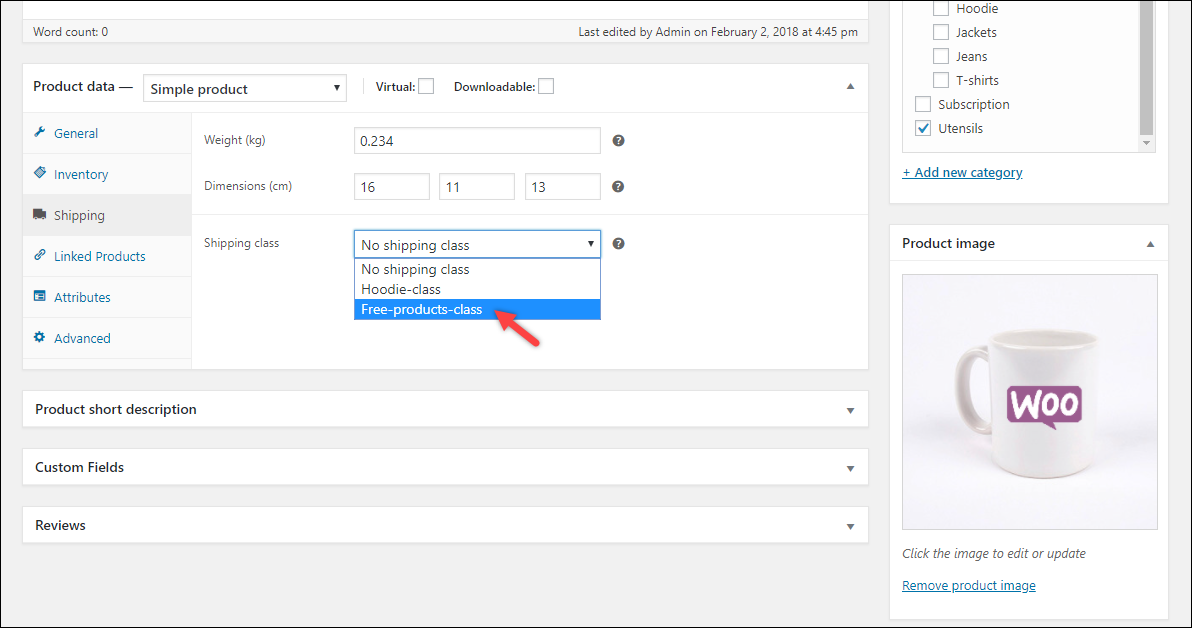
Voici comment les tarifs d'expédition sont appliqués sur notre page de panier WooCommerce.
Lorsque le produit gratuit - "Woo Mug" est ajouté au panier, le tarif forfaitaire affiche une valeur vide dans le panier, comme indiqué dans la capture d'écran ci-dessous.
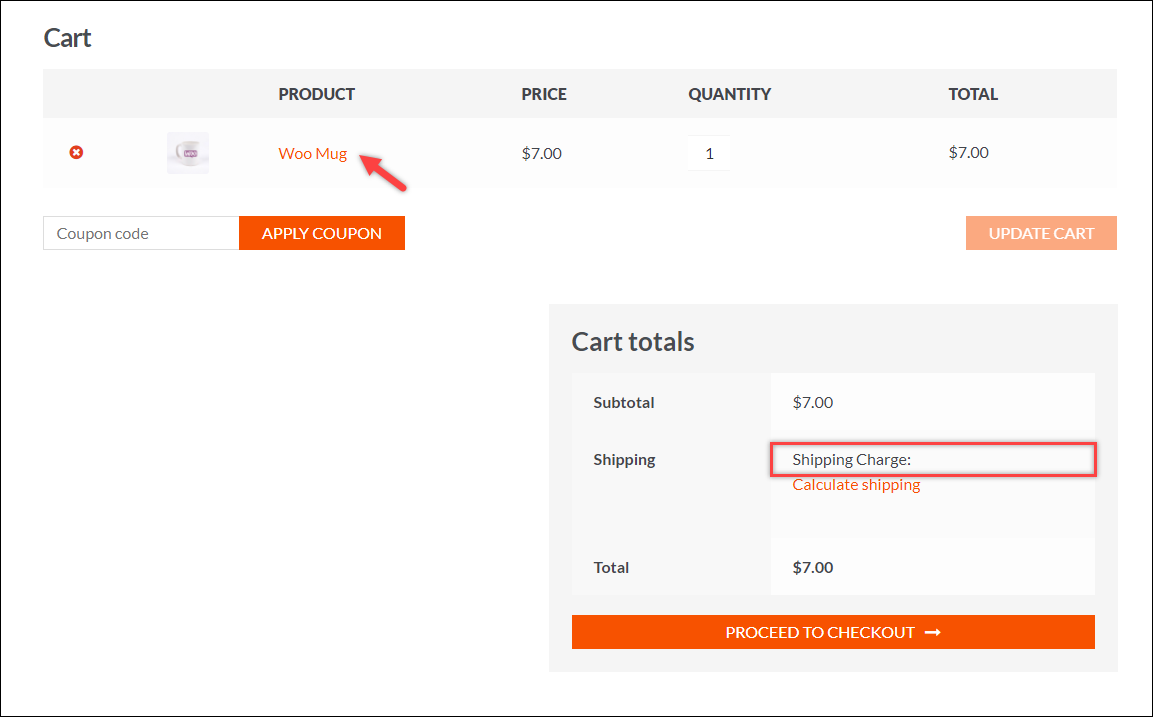
De cette façon, vous pouvez offrir la livraison gratuite sur certains produits.
Mais ce n'est pas ça. Pour voir comment le panier est affecté lorsque des produits livrables sont ajoutés au panier, ajoutons-y l'autre produit - "Woo Hoodie".
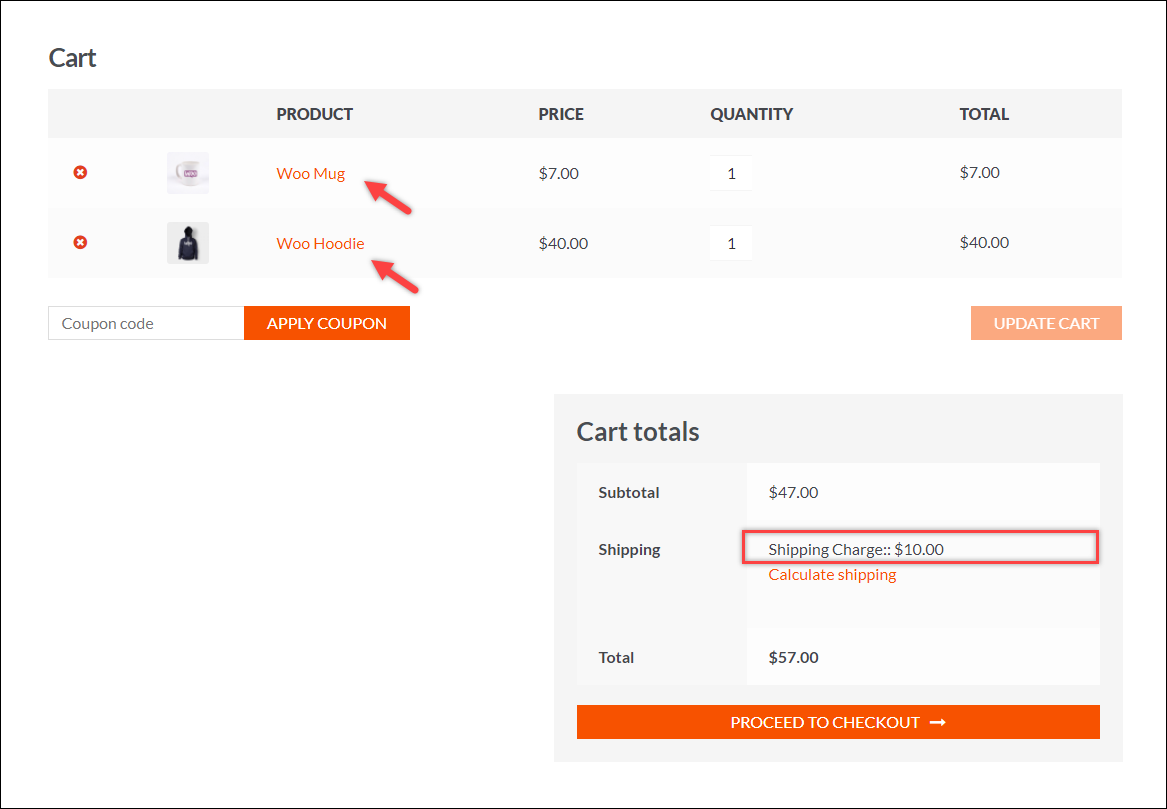
Le tarif forfaitaire affiche désormais 10 $, tel que configuré dans le paramètre « Coût de la classe d'expédition de la classe Sweat à capuche » de la méthode d'expédition à tarif fixe. Par conséquent, seuls les frais d'expédition des produits livrables seront facturés.
Conseil : Si vous souhaitez conserver le titre de tarif forfaitaire et souhaitez toujours appliquer la livraison gratuite. Une solution alternative consiste à créer deux méthodes d'expédition forfaitaires différentes. Définissez une méthode plate pour les produits livrables tout en conservant le titre, et changez le titre (probablement en "Livraison gratuite") et configurez les paramètres de livraison gratuite pour un autre.
Méthode 2 : Utilisation des plugins WooCommerce pour plus de personnalisation.
Si vous souhaitez appliquer des filtres pour offrir la livraison gratuite sur certains produits, il existe de nombreux plugins qui vous aideront à y parvenir.
Ici, je liste quatre des meilleurs plugins WooCommerce pour notre cas.
1. Plugin de méthodes d'expédition ELEX Hide WooCommerce
Ce plugin vous donne le contrôle de masquer conditionnellement les méthodes d'expédition en fonction de plusieurs paramètres sur votre boutique. L'un des scénarios populaires que les propriétaires de magasins voudraient utiliser ce plugin est de masquer d'autres méthodes d'expédition lorsque la livraison gratuite est disponible. Le plugin offre une interface facile à utiliser qui vous offre une option pour masquer de manière sélective les méthodes d'expédition en fonction de la catégorie de produit, de la classe d'expédition, du poids de la commande, de la destination d'expédition, etc.
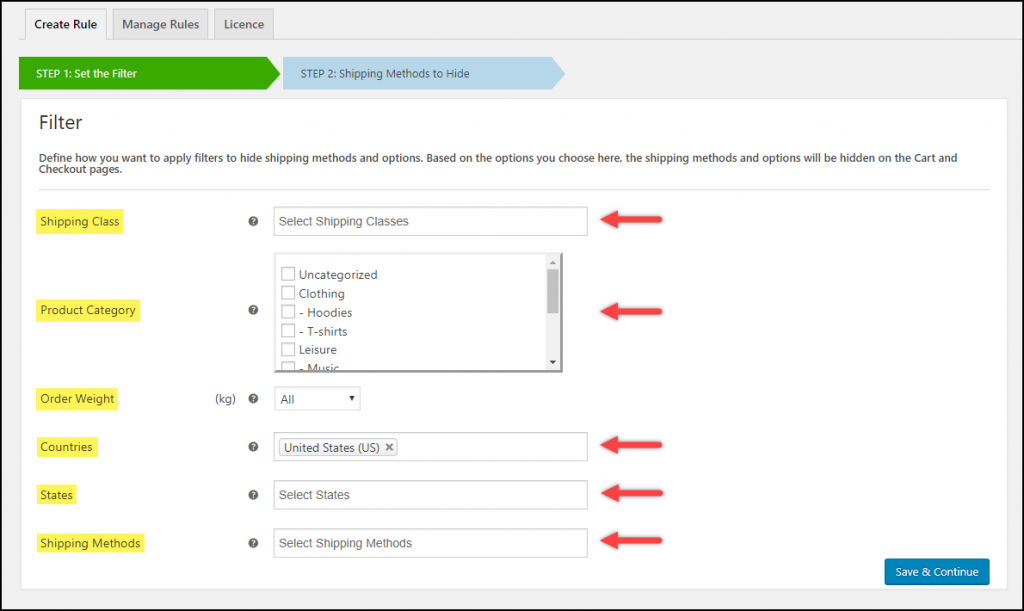
Par exemple, vous pouvez masquer les méthodes d'expédition WooCommerce par défaut pour certains produits et proposer une seule méthode d'expédition pour certains autres. Ou, vous pouvez proposer la livraison gratuite uniquement pour les produits d'une classe d'expédition spécifique. Si vous avez intégré un transporteur particulier dans votre boutique, vous pouvez également masquer l'ensemble de la méthode ou des services spécifiques au transporteur.
Achetez le plugin ici.
2. Livraison gratuite avancée WooCommerce
Probablement l'une des solutions idéales pour offrir la livraison gratuite sur des produits spécifiques.
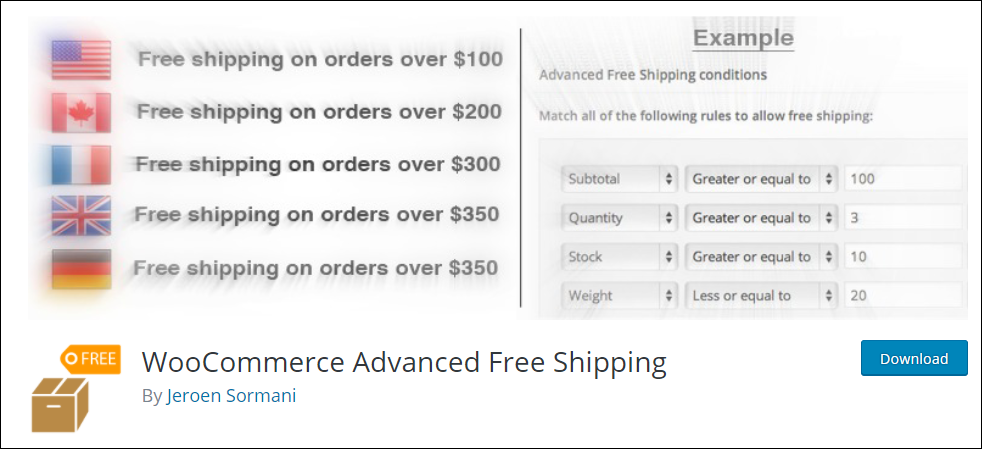
Le plugin est spécifiquement développé pour les scénarios de livraison gratuite. Avec ce plugin, vous pouvez offrir la livraison gratuite lorsque le panier contient des produits, des catégories, une classe d'expédition, un coupon, un poids, une quantité ou un sous-total spécifiques. Vous pouvez également configurer en utilisant les détails de l'utilisateur comme le rôle de l'utilisateur, le pays, l'état, la ville et le code postal. En plus de cela, vous pouvez utiliser les propriétés du produit telles que les dimensions du produit, le stock et l'état du stock.
De plus, le plugin vous permet de combiner les méthodes d'expédition et inclut une fonctionnalité pour masquer les autres méthodes d'expédition lorsque la livraison gratuite est disponible.
Téléchargez le plugin gratuit.
La capture d'écran suivante montre un exemple de paramètres de base à configurer pour la livraison gratuite sur des produits spécifiques.
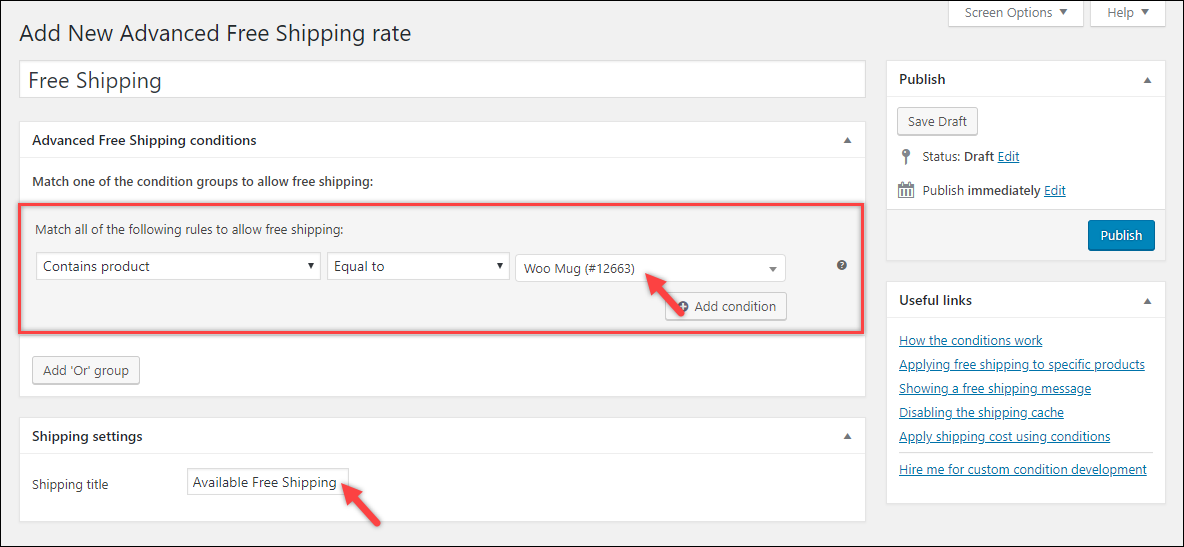
Si vous pensez que la personnalisation est suffisante, vous pouvez consulter la version premium pour encore plus d'options de personnalisation.
L'auteur du plugin Jeroen Sormani suggère,
Le plugin Advanced Free Shipping fonctionne mieux si la totalité de la commande doit être livrée gratuitement. Sinon, je vous conseillerais de diviser le panier en colis séparés et de configurer les tarifs d'expédition en conséquence. Cela peut être fait en utilisant le plugin WooCommerce Advanced Shipping Packages ou un extrait de code.
3. Méthode d'expédition forfaitaire avancée WooCommerce
Une autre belle alternative.
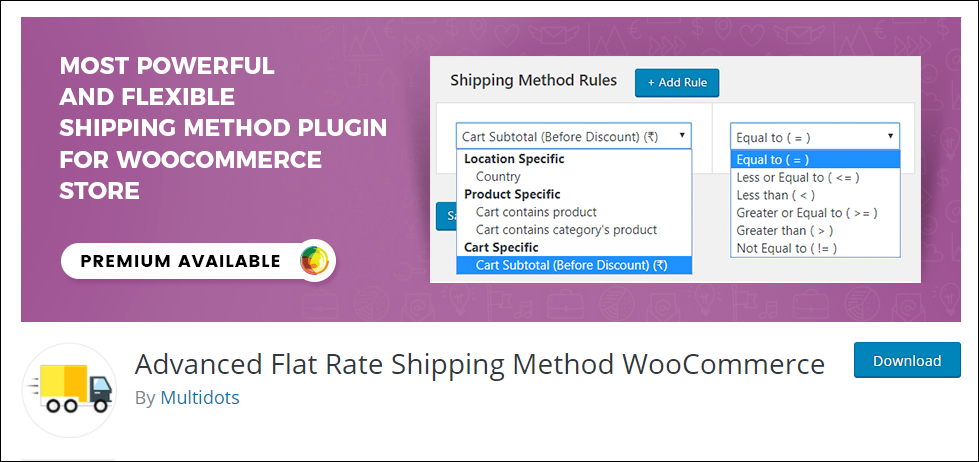
Avec ce plugin, vous pouvez créer des méthodes d'expédition illimitées. Vous pouvez créer des méthodes d'expédition pour des produits, des catégories, des pays spécifiques, ainsi que le sous-total du panier. Non seulement cela, vous pouvez également configurer des tarifs personnalisés en utilisant également des classes d'expédition.
Le plugin a également une fonctionnalité pour personnaliser la façon dont les méthodes d'expédition doivent être affichées. Vous pouvez choisir d'afficher les méthodes d'expédition avec des boutons radio ou de manière déroulante.
Téléchargez le plug-in gratuit.
La capture d'écran ci-dessous montre un exemple de paramètres de base à configurer pour la livraison gratuite sur des produits spécifiques.
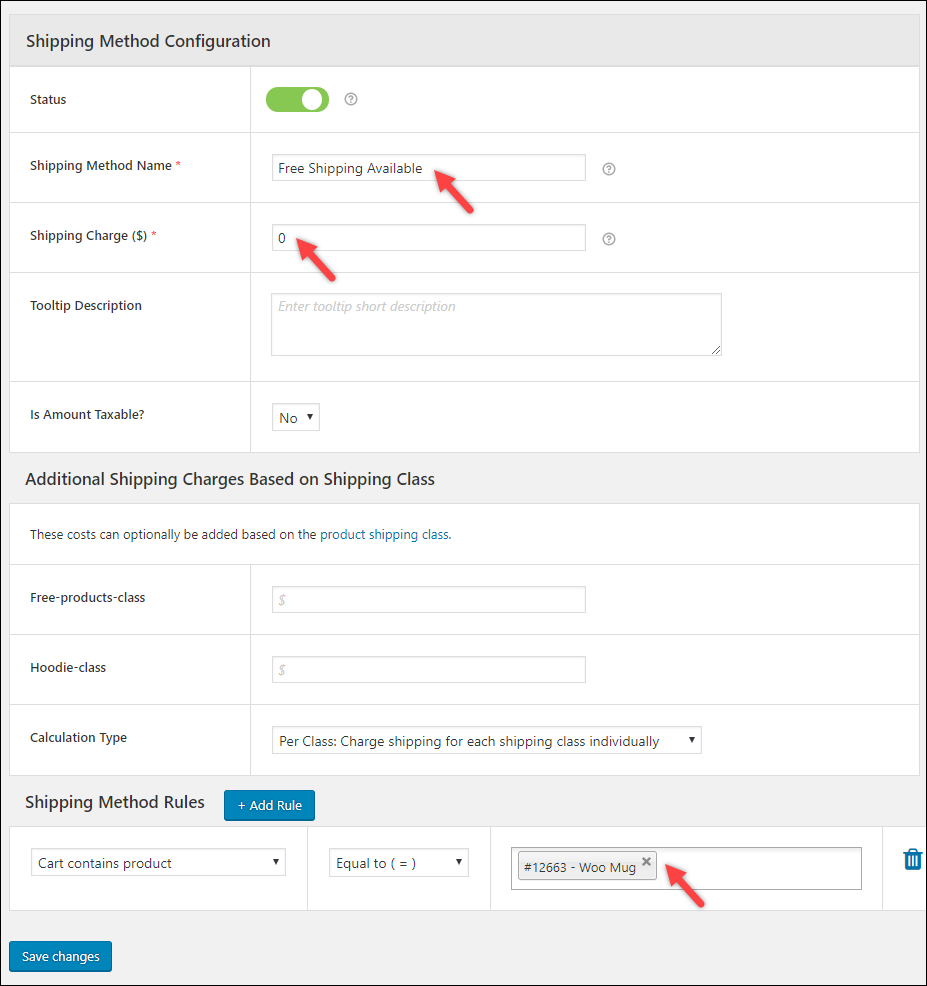
Si vous recherchez une personnalisation encore plus poussée concernant les zones d'expédition, l'état, les codes postaux, les rôles d'utilisateur, les références et les étiquettes de produits, les coupons, etc., vous devriez probablement essayer la version premium .
4. Plugin WooCommerce Table Rate Shipping Pro
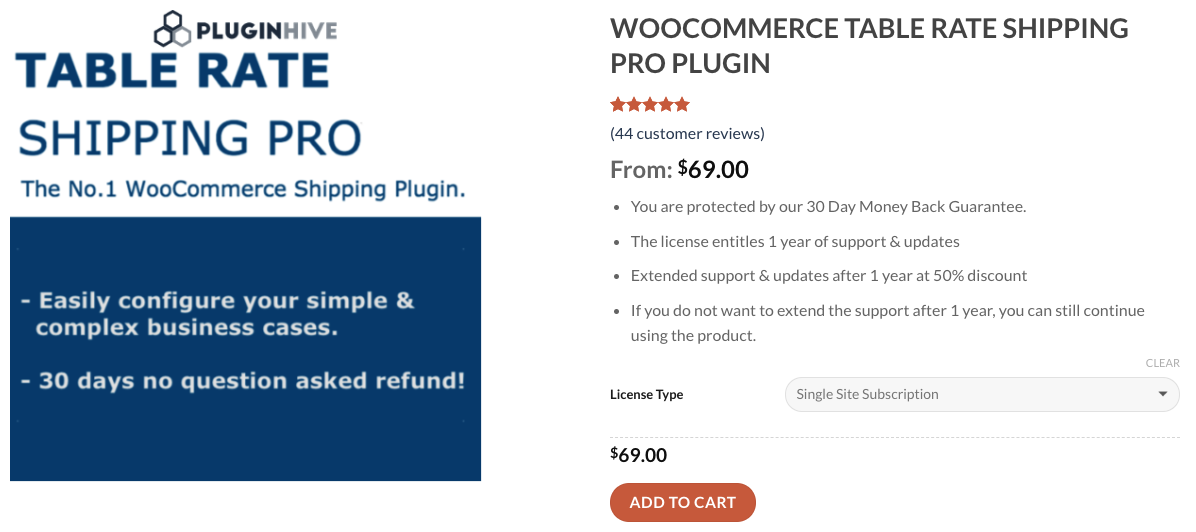
L'une des fonctionnalités qui rendent ce plugin meilleur que les deux autres est la possibilité de définir une plage de poids, de prix et de quantité de produits. Si vous offrez la livraison gratuite en fonction du poids, du prix, de la quantité de produits, des catégories, des destinations d'expédition (zone d'expédition, pays, états et codes postaux), cela devrait être une meilleure option.
L'une des fonctionnalités mises en évidence est la colonne Method Group qui vous permet de combiner plusieurs méthodes d'expédition.
Dans ce plugin, le scénario de livraison gratuite est créé à l'aide de classes d'expédition ou de catégories de produits.
Explorez plus de fonctionnalités du plugin.
Si vous préférez regarder un didacticiel vidéo, vous pouvez consulter la vidéo ci-dessous.
Dernières pensées
Si vous souhaitez appliquer la livraison gratuite WooCommerce sur certains produits sans aucune condition, vous pouvez suivre immédiatement la première méthode. Sinon, utiliser l'un des plugins mentionnés ci-dessus peut être une bonne idée.
Si vous avez une exigence d'expédition spécifique et que vous ne parvenez pas à trouver une solution, demandez-moi dans la section des commentaires. J'espère que je reviendrai vers vous avec une solution possible.
Découvrez également les moyens de prévenir le vol de colis.
En attendant, vous pouvez continuer à lire d'autres articles étonnants sur notre blog LearnWoo.

